Tableauのワードクラウドとは?具体的な作成手順や主な利用シーンを分かりやすく解説

目次
データの中から重要なトレンドや傾向を見つけることは、ビジネスの成功に欠かせないプロセスです。そのための優れたツールがTableauであり、視覚的かつ直感的なデータ分析を可能にします。
特に「ワードクラウド」という機能は、テキストデータを活用して頻出する単語を視覚的に表現することで、データの本質を簡単に捉えるのに役立ちます。これにより、膨大な情報の中から重要なキーワードを素早く見つけ出し、効率的な意思決定のサポートに繋がるでしょう。
この記事では、Tableauを使ったワードクラウドの作成手順を初心者にも分かりやすく解説します。また、具体的な活用例もご紹介し、実務での応用イメージを持てるようにしています。
データを最大限に活用したい方や業務効率を向上させたい方にとって、このガイドが有益なスタート地点となるでしょう。ぜひ、Tableauの可能性を探求してみてください。
ワードクラウドとは?

ワードクラウドとは、テキストデータ内の単語を視覚的に表現する手法です。頻出する単語ほど大きく表示され、一目で重要なキーワードを把握できます。これにより、データの特徴や傾向を直感的に理解できるようになるでしょう。
ワードクラウドは、テキストマイニングの一環として、文章データの分析や可視化に役立ちます。
例えば、顧客のレビューやアンケートの自由記述欄を分析する際、頻出する単語を視覚化することで、ユーザーの関心や不満点を迅速に把握できます。
また、SNSの投稿内容を分析してトレンドや話題のキーワードを抽出する際にも有効です。
さらにワードクラウドは、プレゼンテーションやレポートにおいてデータの要点を視覚的に伝える手段としても活用されます。複雑なデータをシンプルに表現できるため、ステークホルダー(業務上の利害関係者)への説明が容易になるでしょう。
Tableauでは、ワードクラウドを簡単に作成できます。テキストデータを取り込み、単語の出現頻度を集計して視覚化すると、データの傾向やパターンを効果的に伝えることができます。
これによりデータ分析の幅が広がり、より深いインサイト(洞察)が得られるようになるでしょう。
Tableauでワードクラウドを作成する手順

それでは実際に、Tableauを使ってワードクラウドを作成する具体的な手順をご紹介していきます。
なお、今回はTableauに付属している「サンプルスーパーストア」を使用し、各サブカテゴリのオーダー数をもとにワードクラウドを作成していきます。あらかじめ、Tableauにサンプルスーパーストアの「オーダー(注文)」シートを接続しておきましょう。
 Tableauにデータを接続する方法がわからないという方は、以下の記事を参考にしてみてください。
Tableauにデータを接続する方法がわからないという方は、以下の記事を参考にしてみてください。
◆Tableauにおけるデータ接続と加工方法を手順付きで解説
【手順1】[サブカテゴリ]をテキストに追加する
[サブカテゴリ]をマークカードの「テキスト」にドラッグ&ドロップします。これにより、各サブカテゴリの名前がビューに表示されます。

【手順2】[サブカテゴリ]をサイズに追加する
[サブカテゴリ]をマークカードの「サイズ」にドラッグ&ドロップします。これにより、各サブカテゴリの表示サイズが設定されます。
なお、すでに「テキスト」に入っている[サブカテゴリ]を、Ctrl(Macの場合は⌘)を押しながら「サイズ」にドラッグ&ドロップしても実現可能です。
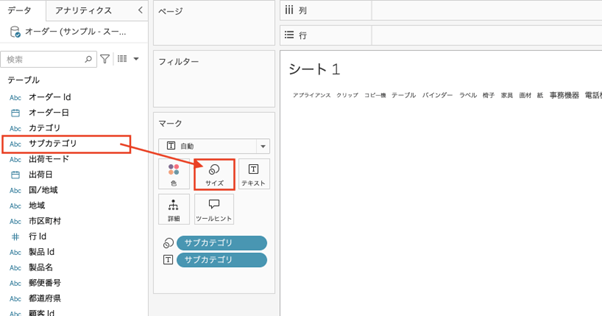
【手順3】[サブカテゴリ]の集計タイプを変更する
「サイズ」に追加した[サブカテゴリ]は、デフォルトではディメンションとして扱われるため、これをメジャー(カウント)に変更しましょう。
「サイズ」に入っている[サブカテゴリ]を右クリック>メジャー>カウント を順にクリックします。
これにより、各サブカテゴリの出現回数をもとにサイズが調整され、ツリーマップ形式のグラフが作成されます。
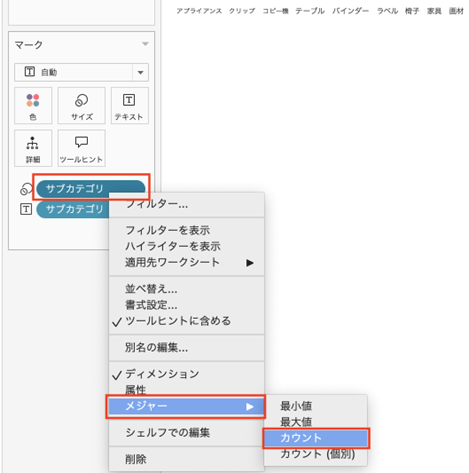
なお、「ツリーマップ」について詳しく知りたい方は、以下の記事もあわせて読んでおきましょう。
 あわせて読みたい
あわせて読みたい
◆Tableauのツリーマップとは?作成方法や利用シーンを分かりやすく解説
【手順4】グラフタイプをテキストに変更する
マークカードのグラフタイプを、自動>テキストに変更します。
これにより、ビューがツリーマップ形式からワードクラウド形式になります。
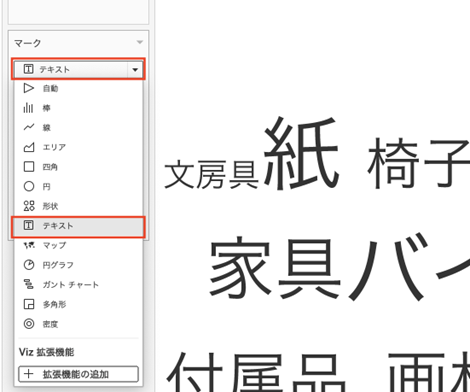
【手順5】[カテゴリ]を色に追加する
最後に、[カテゴリ]をマークカードの「色」にドラッグ&ドロップしましょう。
これにより、各サブカテゴリが所属するカテゴリごとに色分けされ、視覚的な区別が容易になります。
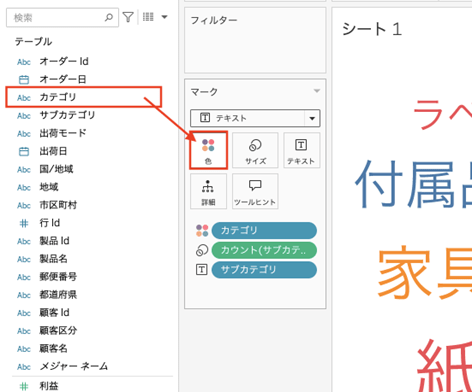
以上で完成です!
Tableauでワードクラウドを作成したことにより、
・最もオーダー数が多いサブカテゴリのは、「バインダー」である
・最もオーダー数が少ないサブカテゴリは、「コピー機」である
・最もオーダー数が多いカテゴリは、「事務用品」である
といったインサイトが得られました。
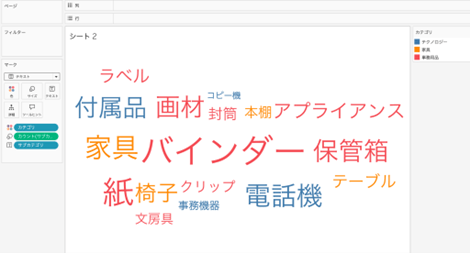
Tableauにおけるワードクラウドの主な利用シーン3選

Tableauのワードクラウドは、データの中から頻出するキーワードを視覚的に表現する強力なツールです。
以下に、Tableauにおけるワードクラウドの主な利用シーンを3つご紹介します。
①頻出キーワードを視覚的に把握したい時
ワードクラウドは、テキストデータ内の単語の出現頻度を視覚的に表現する手法です。特に、文章やテキストデータを分析する際に、どの単語が頻繁に使われているかを一目で把握できます。
例えば製品レビューやアンケートの自由記述欄を分析する際、頻出する単語を大きく表示すると、ユーザーの関心や意見の傾向を迅速に理解できます。
これにより、データの全体像を短時間で把握して次の分析ステップに進む際の指針とすることができるでしょう。
②顧客の声から重要なトレンドを見つけたい時
顧客からのフィードバックやレビューを分析する際、ワードクラウドを活用すると、頻出するキーワードやフレーズを視覚的に捉えることができます。
これにより、顧客が何に関心を持ちどのような点に満足しているのか、または不満を感じているのかを直感的に理解できるようになるでしょう。
例えば、新製品発売後に収集した顧客のコメントをワードクラウドで可視化することで、製品の強みや改善点を迅速に把握し、マーケティング戦略や製品改良に活用できます。
③データの特徴をわかりやすく伝えたい時
プレゼンテーションやレポート作成の際、データの要点を効果的に伝えるためにワードクラウドを使用することが有効です。
複雑なデータや大量のテキスト情報をシンプルかつ視覚的に表現することで、聞き手に対してデータの特徴や傾向を直感的に伝えられるでしょう。
例えば、社内会議で顧客のフィードバックを共有する際、ワードクラウドを使えば主要な意見やキーワードを一目で伝えられ、議論を円滑に進めることができます。
まとめ
この記事では、Tableauでワードクラウドを作成する方法や主な活用シーンについて詳しく解説しました。
ワードクラウドは、テキストデータから頻出する単語を視覚的に把握するための便利なツールです。
本記事では、Tableauで実際にワードクラウドを作成する具体的な手順を、初心者にも分かりやすく説明しました。ワードクラウドを活用することで、膨大なデータの中から重要なトレンドや傾向を効率良く発見できるようになるでしょう。Tableauを活用してデータ分析の幅を広げ、より深いインサイトを得ることで、ビジネスをさらに発展させてください。
Tableau初心者の方々にとって、この記事がワードクラウドの活用方法を学ぶためのガイドとなれば幸いです。
<Tableau>
弊社ではSalesforceをはじめとするさまざまな無料オンラインセミナーを実施しています!
>>セミナー一覧はこちら
また、弊社ではTableauの導入支援のサポートも行っています。こちらもぜひお気軽にお問い合わせください。
>>Tableauについての詳細はこちら


